Az AutoArchive konfigurálása és kezelése az Outlook 2010 és 2013 programban

Magyarázza meg újra az AutoArchive funkciót, kérlek!
Az AutoArchive a vagy a billentyű törlésével csökkenti a postafiók méretéta régi elemek mozgatása archív adatfájlba vagy .PST fájlba. A folyamat nagyjából ugyanúgy működik, függetlenül attól, hogy munkahelyi Microsoft Exchange-et, vagy IMAP-t vagy POP-ot használ otthoni vagy kisvállalkozásként. Ez lényegében olyan, mintha néhány papírköteget levenna az asztaláról, és a fent említett módon rendezett gyors hozzáférésű szekrénybe vagy .PST fájlba helyezi őket. Ez a folyamat eltér a exportáló kétféle módon. Az exportálás lehetővé teszi az e-mailek áthelyezését több különféle formátumba, míg az archiválás csak lehetővé teszi a régebbi e-mailek áthelyezését egy .pst fájlba, vagy az e-mailek teljes törlését. Az archiválás lehetővé teszi a könnyebb hozzáférést a régi e-mailekhez, mivel az Outlook navigációs ablaktáblájában van egy fül a számukra. Természetesen beállíthatja az AutoArchive programot a régi levelek törlésére is.
Az alapértelmezett AutoArchive engedélyezése az összes Outlook 2010 mappában
1. A Microsoft Outlookban, Kattints a fájl menü és választ Lehetőségek.
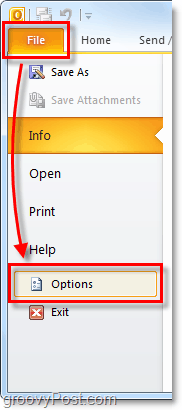
2. A Beállítások menüben Kattints a Fejlett fülre, majd Kattints a AutoArchive beállítások gomb.
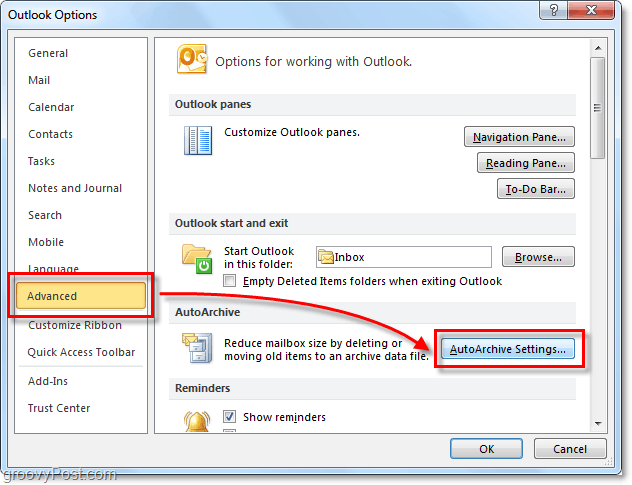
3. Kattints a jelölőnégyzetet Az AutoArchive futtatása [14] naponként. Innen tovább testreszabhatja aAz AutoArchive beállításai az Outlook 2010 alkalmazáshoz, azonban alapértelmezés szerint, ha az AutoArchive engedélyezve van, az összes, hat hónaposnál régebbi leveleket az Archive.pst fájlba kell mozgatni (nem törölni). Azt javaslom, tartsa meg a Kérje meg, mielőtt az AutoArchive fut bejelölve, hogy figyelmeztetést kapjon bármikorarchívum történik. Meglepődne, mennyire gyakran kérdeznek tőlem az e-mailek hiánya! Általában ez csak az AutoArchive funkció. Miután megkapta a beállításokat, ahol tetszik, Kattints Alkalmazza ezeket a beállításokat most minden mappára.
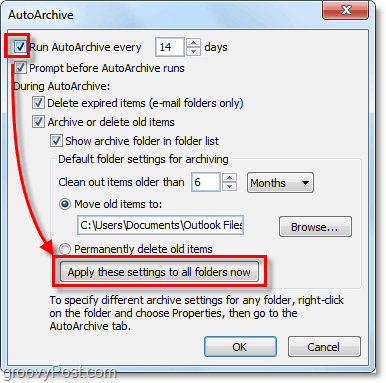
Ha követette a fenti lépéseket, AutoArchiveengedélyezi az összes Outlook-e-mailt. Ha van egy mappa, amelyet ki szeretne zárni az AutoArchive programból, vagy ha csak néhány mappára szeretne vonatkozni, akkor ezt meg is tehetjük. Az Outlook 2010 lehetővé teszi az AutoArchive beállítások testreszabását az egyes mappákhoz, a következőképpen teheti meg.
Módosítsa az AutoArchive beállításait az egyes Outlook 2010 mappákhoz
4. Az Outlook alkalmazásban keresse meg a bal oldali navigációs ablakot. Onnan Jobb klikk bármilyen mappa és választ Tulajdonságok az AutoArchive házirend beállításához.
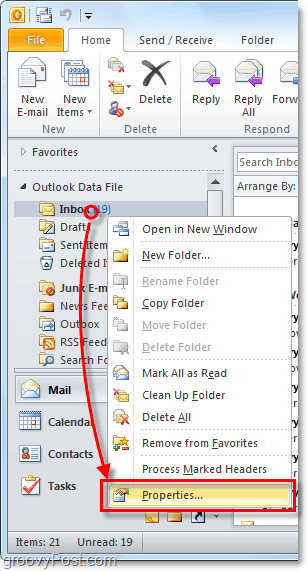
5. A megjelenő Beérkezett üzenetek tulajdonságai ablakban, Kattints a Archiválás fület. Itt testreszabhatja ennek a mappának az AutoArchive beállításait, vagy akár teljes egészében letilthatja az AutoArchive alkalmazást.
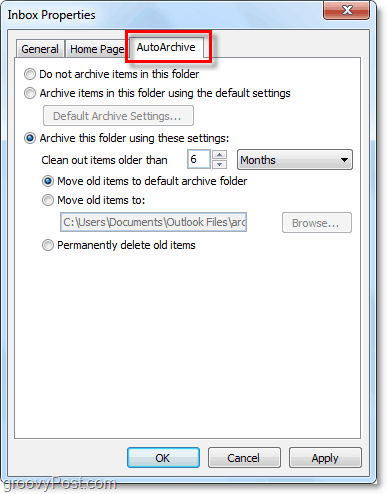
Rendben, most tudjuk, hogyan kell AutoArchive-t létrehozniegyedi mappák! De mi van, ha egyáltalán nem akarja használni az AutoArchive programot? Ha nem az automatikus funkció rajongója, akkor is használhatja az archiválást a kézi eljárás használatával.
Az elemek kézi archiválása
6. Az Outlookban Kattints a fájl > Információ menü fülre, majd választ Tisztító eszközök> Archívum.
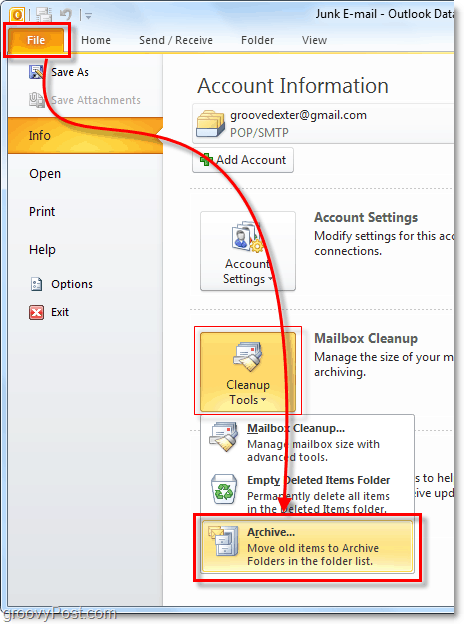
7. A megjelenő Archív párbeszédpanelen választ melyik mappák akarsz Archív. Ez a folyamat majdnem ugyanaz, mint az AutoArchivekivéve, hogy ez egy egyszeri üzlet. Valami mást jelent, hogy felülbírálhatja a „Ne használja automatikusan az Archiválást” tulajdonságot, ha ezt néhány mappába alkalmazta, de ez nem kötelező.
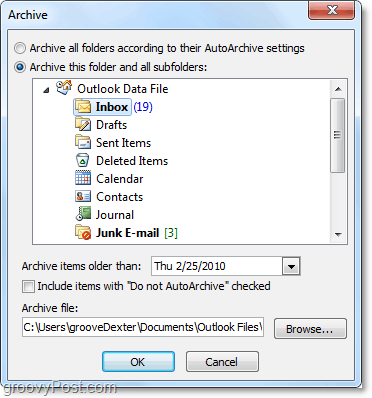
Hol vannak az Outlook archivált elemei?
8. Az Outlook alkalmazásban az archivált elemeket a bal oldali e-mail navigációs panelen található Archívum mappából érheti el.
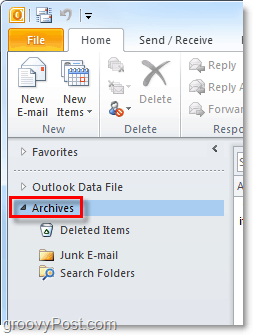
9. Az archívumokat az Outlook .pst fájlból is elérheti, ahol tárolják. Meg lehet jutni oda csattanó a Fájl> Megnyitás menü fül és kiválasztása Nyissa meg az Outlook adatfájlt.
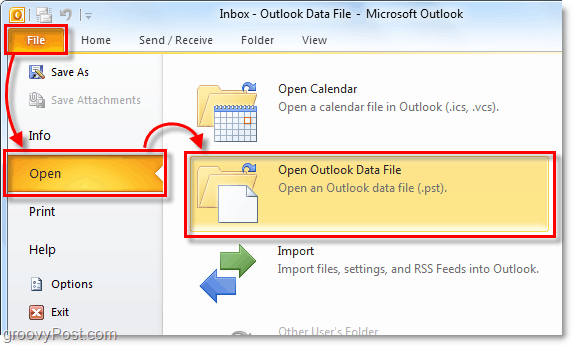
10. Alapértelmezés szerint az Outlook archívum .pst fájl helye:
% UserProfile% DocumentsOutlook Files
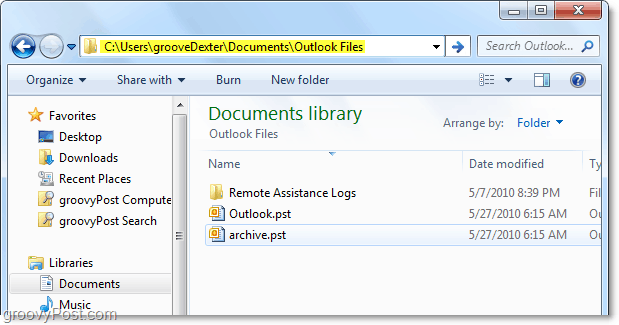
Ha korábban még nem használta az Archiválást az Outlook programban,megpróbál! Ez biztosan segíti a dolgok tisztaságát, és a régi, nem használt e-mail elemeket eltávolítja az Elsődleges postafiók / .PST fájlból. Ez egy jó módszer a .PST fájlméret ellenőrzésének fenntartására is, amely mindig segít a rendszer teljesítményében!

![Az Outlook 2010 - 2007 konfigurálása a teljes IMAP-levél letöltéséhez [útmutató]](/images/microsoft/configure-outlook-2010-8211-2007-to-download-entire-imap-mail-how-to.png)








Szólj hozzá